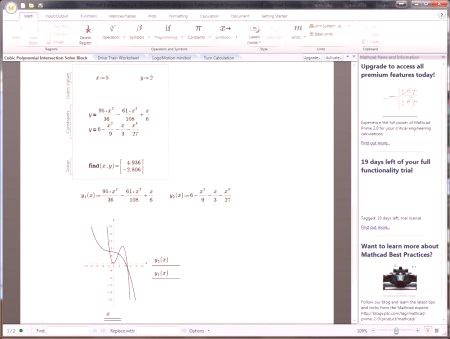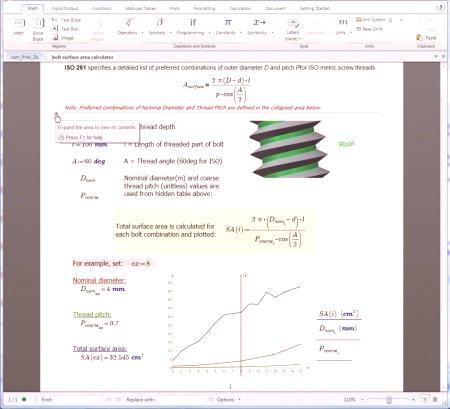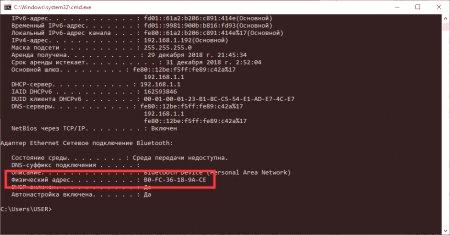"Mackad" je program pro práci matematických a inženýrských výpočtů. Navzdory vysoké vstupní prahové hodnotě v tomto tématu má program jednoduché a intuitivní rozhraní, které z něj činí to nejlepší. V článku o instalaci systému Mackad v systému Windows 10. Kromě instalačního manuálu budou přidány také pokyny pro aktivaci a další zajímavé informace.
Jak nainstalovat Matkat 15 na Windows 10
Instalace programu se prakticky neliší od instalace jiných a v některých ohledech ještě jednodušší. Nejčastěji je aplikace distribuována jako instalátor "tichý". Co to je, bude považováno za něco později, a teď zjistíme, kam přímo instalovat sám.
Placený licenční program je distribuován a lze jej stáhnout z oficiálních zdrojů. Je však možné stáhnout do počítače bezplatnou verzi z různých torrent trackerů. Po načtení souboru instalačního programu poklepejte na levé tlačítko myši a spusťte rozbalení programových souborů.
Co je "tichá" instalace
Již víte, jak nainstalovat Mackad do počítače, nyní pochopíme další aspekty této operace. Jak bylo uvedeno výše, program je nainstalován v režimu "tichý". To znamená, že proces je v pozadí, nezobrazí se žádné okno s ukazatelem průběhu ani zpráva o úspěšném dokončení. V důsledku toho se na ploše a v nabídce Start zobrazí zástupce.
Už víte jaknainstalujte "Matskat", ale měli byste vědět o jednom postupu, který musíte provést před spuštěním instalačního programu. Vzhledem k tomu, že se o začátku instalace nedozvíte, doporučujeme, abyste dvakrát nezkusili myš, ale pomocí kontextové nabídky zajistěte, aby se spouštělo. Chcete-li to provést, klepněte pravým tlačítkem na něj a vyberte možnost Spustit jako správce.
Co dělat, pokud program není nainstalován
Co dělat, když uplynulo mnoho času a zástupce na ploše se nikdy neobjevil? Odpověď je jednoduchá. Před instalací systému Mackad zkontrolujte následující software v systému:
MSXML 4.0 SP2 nebo SP3. Microsoft Visual C ++ 2008 a 2005. .NET Framework 3.5 SP1.Pokud v těchto programech nejsou žádné programy, nainstalujte je před instalací Mackadu. Jsou potřebné pro úspěšné dokončení úkolu.
Co dělat, pokud program není aktivován
Pokud jste stáhli program ze sledovače, nemáte licencovanou verzi pro aktivaci. Instalátor nejčastěji to dělá automaticky, ale dochází k chybám. K ruční aktivaci je třeba provést následující:
Otevřete adresář aplikací. Chcete-li to provést, klepněte na zástupce PCM a vyberte položku Umístění souboru. Přejděte do složky Matchcad 15 a poté do licencí. Otevřete soubor license.dat pomocí programu Poznámkový blok. Zadejte fyzickou adresu počítače namísto řádku 00-00-00-00-00-00. Uložte dokument.Adresu můžete zjistit prostřednictvím týmuline, stačí zadat příkaz ipconfig /all.
Nyní víte, jak nainstalovat Matchcad do počítače a jak ho aktivovat. Doufejme, že článek byl pro vás užitečný a dokázali jste se s tímto úkolem vyrovnat.